برخی از مرورگرها یک سری صفحات پنهانی در پشت صحنه خود دارند که به about pages معروفند. گوگل کروم هم چنین قابلیتی دارد و به شما اجازه میدهد تا برخی قابلیتهای مرورگر را که به آن دسترسی نداشتهاید، فعال و یا غیرفعال نمایید. این صفحات همچنین میتوانند پنجرهای از اطلاعات را به شما نمایش دهند که میتواند در زمان خطایابی یک مشکل و یا موارد مشابه کمک شایانی باشد. اجازه دهید یک لحظه به عقب برگردیم و ببینیم واقعا این “about pages” ها که درمورد آن صحبت می کنیم، چه هستند. اگر دقت کنید وقتی در گوگل کروم یک برگه جدید (new tab) باز میکنیم در نوار آدرس (address bar) عبارت “about:blank” نمایش داده میشود. این کد به صورت ساده به گوگل کروم میگوید که یک صفحه خالی (blank) نمایش دهد. تغییر عبارت بعد از “about:” به شما اجازه میدهد تا به این صفحات خاص دسترسی پیدا کنید. من برخی از مهمترین و جالب توجهترین آنها را در زیر به شما نشان میدهم.
۱. about:about
این صفحه لیست اکثر (نه همه) صفحات “about pages” را که قابل استفاده هستند نمایش میدهد. دقت کنید که با توجه به اینکه لینکهای این قابل کلیک کردن هستند، اما برخی را باید با استفاده از Copy & Paste در نوار آدرس استفاده نمود و با کلیک کردن روی آنها اتفاق خاصی نمیافتد که امیدوارم گوگل در نسخههای بعدی این مشکل را مرتفع سازد. 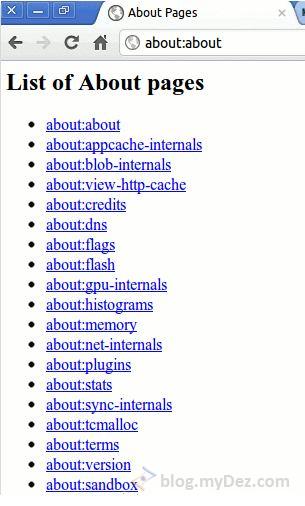
۲. about:flags
یکی از صفحات جالبی است که امکان دسترسی به قابلیتهای آزمایشی گوگل کروم و بسیاری از توابع مخصوص مرورگر کروم را به شما میدهد. به عنوان مثال نمایش شمارنده FPS در زمان استفاده از شتابدهنده سختافزاری و امکان پیش نمایش چاپ در برگه جدید. من بعضی از این قابلیتها رو تست کردم اما بعضیهاشون کار خاصی انجام ندادن. تجربه خودتون رو با ما در میان بگذارید. 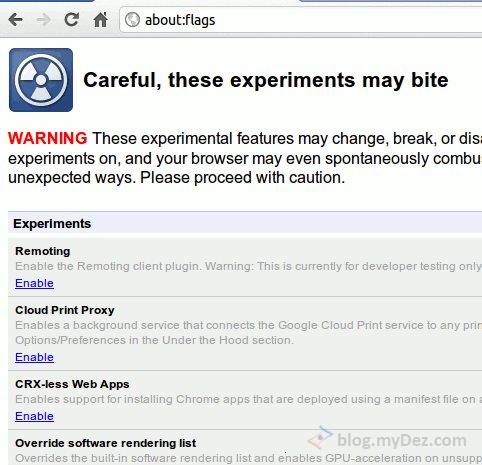
۳. about:plugins
دسترسی مستقیم به صفحه تنظیمات که به راحتی میتوان توسط آن هر افزونهای را در گوگل کروم فعال یا غیرفعال نمود. 
۴. about:net-internals
یک ابزار پشت صحنه بسیار مفید که به شما امکان دسترسی به لیست اتصالات باز(open connections) در حال حاضر، امکان تست تنظیمات پروکسی در حالت عملیاتی و حتی ابزاری برای تست صفحاتی که بدرستی بارگزاری نمیشوند جهت کشف خطا را خواهد داد. این صفحه جزء صفحاتی است من به شخصه استفاده زیادی ازش دارم. فقط هنگام استفاده از آن با دقت عمل کنید زیرا مطالب زیادی در مورد آن وجود ندارد. 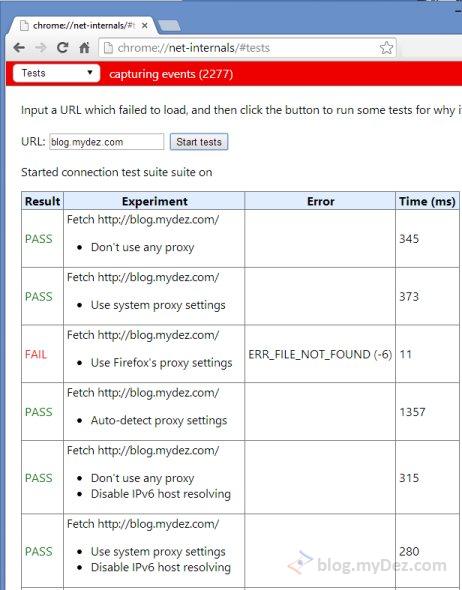
۵. about:memory
در این صفحه میتوان میزان حافظه در حال استفاده توسط کروم و سایر مرورگرهای که ممکن است در کامپیوتر شما باز باشند را مشاهده نمود. بعلاوه مقدار حافظه مصرفی برای هر برگه و یا پروسه را در کروم به شما نمایش میدهد. بر همین اساس میتوانید درک بهتری از میزان مصرف منابع در مرورگر داشته باشید تا بتوانید آن را با سایر مرورگرهایی که ممکن است استفاده کنید مقایسه نمایید. 
۶.about:cache
این صفحه به شما اجازه میدهد تا هرآنچه هم اکنون در حافظه نهان مرورگر وجو دارد را مشاهده نمایید. تنها نکتهای که در این میان وجود دارد آن است که با کلیک روی لینکها دقیقا تصاویر یا فایل مورد نظر به طور عادی نمایش داده نمیشود. بلکه نمونه هگزادسیمال و اسکی آن فایل نمایش داده میشود. حتما شما میتوانید این اطلاعات به یک ویرایشگر هگز (hex editor) انتقال دهید تا محتویات آن را به صورت قابل استفاده مشاهده کنید. 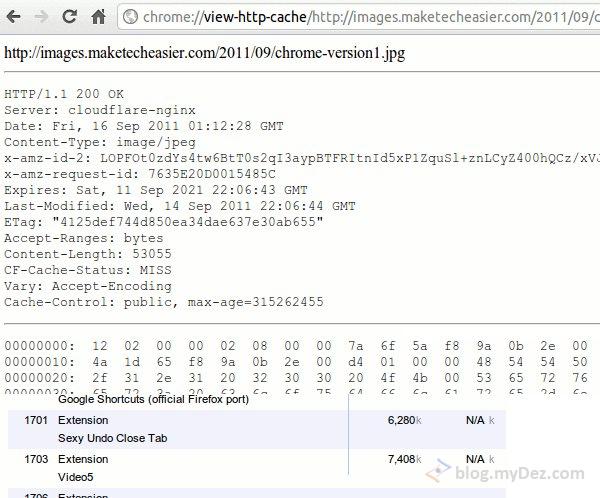
۷.about:version
و آخرین صفحه این مجموعه نگارش جاری گوگل کروم نصب شده روی سیستم شما به همراه نسخه جاوا اسکریپت، فلش و user agent ارائه شده به صفحه را نمایش میدهد. همچنین مسیر نصب برنامه و مسیر نگهداری اطلاعات نیمرخ (profile) شما نمایش خواهد داد. که مسیر آخر در صورت نیاز به پشتبان گیری از اطلاعات بکارتان خواهد آمد. 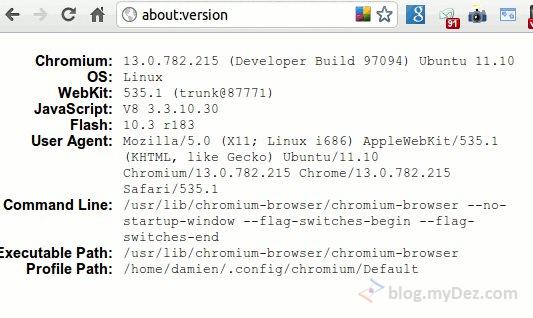 اگر فکر میکنید صفحه about page مهمی را از قلم انداختهام، اطلاع دهید.
اگر فکر میکنید صفحه about page مهمی را از قلم انداختهام، اطلاع دهید.
با سلام
اطلاعات بسیار مفید بود ممنون
میتونید راهنمایی کنید چطور میشه سیلورلایت را در ورژن 45 به بالا کرون اجرا کرد
ممنون از اطلاعاتتون
بر اساس اطلاعات من سیلورلایت جهت اجرا در گوگل کروم از قابلیتی که نام NPAPI استفاده می کرده که از نسخه 35 کروم این قابلیت کلا حذف شده. ضمنا توی ویندوز 10 خود مایکروسافت هم روی مروگر ادج (Microsoft EDGE) از سیلورلایت پستیبانی نمیکنه. فعلا تنها راه استفاده همون اینترنت اکسپلورر هستش. باید منتظر موند تا ببینیم چی پیش میاد!